3D-печать становится всё более популярной технологией среди хобби-энтузиастов и профессионалов. Платформа Thingiverse является одним из крупнейших онлайн-репозиториев бесплатных 3D-моделей, которые каждый может скачать и использовать для печати. Однако для успешного отображения и печати этих моделей необходим подходящий слайсер, способный подготовить файл под конкретный 3D-принтер. Одним из современных инструментов для подготовки 3D-файлов и печати является программное обеспечение Bambu Studio, разработанное специально для работы с принтерами Bambu Lab. В данной статье разбирается процесс загрузки, подготовки и печати моделей с Thingiverse, используя Bambu Studio, а также приведены рекомендации по оптимизации процесса и устранению возможных проблем.
Начало работы с файлами с Thingiverse предполагает понимание форматов, в которых распространяется контент. Чаще всего на Thingiverse встречаются файлы формата STL или OBJ. Эти форматы являются стандартными для 3D-печати и поддерживаются большинством слайсеров, включая Bambu Studio. Сначала необходимо зайти на сайт Thingiverse, найти интересующую модель, изучить описание, прочитать комментарии от сообщества, чтобы убедиться в качестве и соответствии модели вашим потребностям. После этого файл можно скачать на компьютер.
Когда файл модели находится у вас, следующим этапом становится запуск Bambu Studio. Это программное обеспечение умеет импортировать STL и OBJ, позволяя просматривать модель в 3D, выполнять базовые исправления, если они необходимы, и подготавливать ее для печати. В Bambu Studio рекомендуется создавать профиль вашего принтера, где вы задаёте параметры рабочего пространства, сопла, используемого материала, температуру нагрева стола и экструдера и другие похожие настройки. Это важно для правильной калибровки и подготовки G-code, который будет отправлен на принтер.Импорт файла модели в Bambu Studio производится через меню программы.
После загрузки модели стоит обратить внимание на её расположение и масштаб. Иногда размеры, заложенные автором, могут отличаться от желаемых или требуемых для вашей печати, потому что на Thingiverse часто встречаются модели с нестандартными размерами. В таком случае их можно изменить прямо в программе. Также важно проверять целостность модели — нередко скачанные файлы могут иметь ошибки в геометрии, которые вызывают проблемы при печати. Bambu Studio часто умеет автоматически обнаруживать и исправлять некоторые из этих неисправностей.
Подготовка модели к печати не заканчивается на загруженном файле. Следующим критическим шагом является выбор настроек печати. В Bambu Studio вы можете выбрать тип материала, скорость печати, параметры заполнения, высоту слоя, температуру экструдера, охлаждение и дополнительные опции. Эти параметры важны, так как от них зависит качество и прочность конечного изделия. Важно также учитывать специфику модели: для тонких и хрупких деталей стоит уменьшить скорость и увеличить качество, для крупных и более простых – можно ускорять процесс.
После того, как все настройки выставлены, программа подготовит G-code — специальный формат команд, который понимает ваш 3D-принтер. В Bambu Studio реализована интеграция с принтером Bambu Lab, что позволяет отправлять файл напрямую или через SD-карту. Пользователи отмечают, что данная система работает быстро и без сбоев, что обеспечивает стабильность работы даже при длительной печати.Однако зачастую возникают вопросы и проблемы, с которыми сталкиваются новичков и даже опытные пользователи. К примеру, одна из типичных сложностей — несоответствие размеров модели при печати.
Это часто происходит из-за неправильной настройки масштабирования. Рекомендуется ещё раз проверить исходный файл, а также внимательно настроить параметры экспорта в Bambu Studio. Если модель распечаталась некачественно, возможно, стоит отрегулировать скорость или температуру печати, а также проверить состояние сопла и используемый материал.Многие пользователи Reddit делятся своим опытом относительно использования Thingiverse вместе с Bambu Studio. В обсуждениях часто советуют тщательно выбирать модели и обращать внимание на отзывы, поскольку не все файлы оптимизированы для печати.
Также подчеркнута важность обновления прошивки принтера и версии Bambu Studio для обеспечения совместимости с новыми функциями и улучшенной обработкой файлов.Для улучшения результата полезно ознакомиться с дополнительными возможностями Bambu Studio, такими как слайсинг нескольких объектов, создание поддержек, оптимизация ориентации модели под минимальный расход материала и наилучшее качество. Возможность настраивать каждую деталь отдельно позволит добиться именно того результата, который необходим для конкретного проекта.Еще одним важным аспектом является правильный выбор материала для печати. Thingiverse предлагает огромное разнообразие моделей, от декоративных до функциональных деталей.
Некоторые материалы, например PLA, легко печатаются и подойдут для новичков, тогда как более прочные и устойчивые к нагрузкам, как ABS или PETG, требуют более точной настройки температур и стабильности процесса. В Bambu Studio вы можете заранее задать профиль для конкретного материала и быстро переключаться между ними.Для пользователей Bambu Studio также доступна функция временного контроля за печатью, где можно следить за статусом задания и вовремя прерывать или корректировать параметры, если что-то пойдет не так. Эта возможность особенно полезна при работе с крупными и сложными моделями с Thingiverse, у которых длительное время печати.В заключение, успешная печать файлов с Thingiverse в Bambu Studio требует понимания нескольких ключевых аспектов: выбора подходящей модели и формата, правильной подготовки файлов в программном обеспечении, грамотной настройки параметров печати и постоянного контроля процесса.
При правильном подходе пользователи получают высококачественные отпечатки с минимальными усилиями, используя преимущества интеграции Bambu Studio с принтерами Bambu Lab. Постоянное развитие программы и поддержка сообщества позволяют решать возникающие вопросы и максимально использовать потенциал 3D-печати для личных и профессиональных целей.
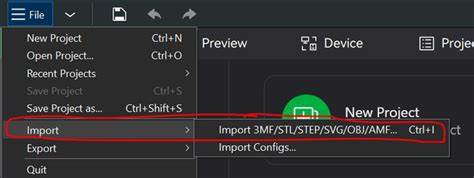

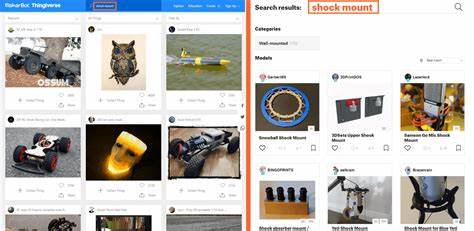
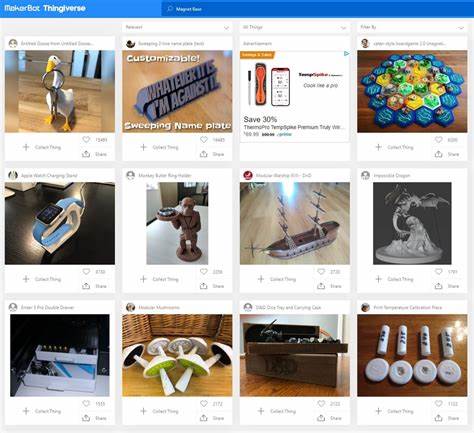


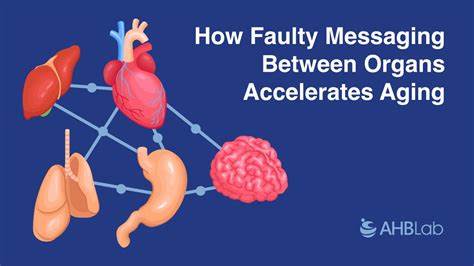
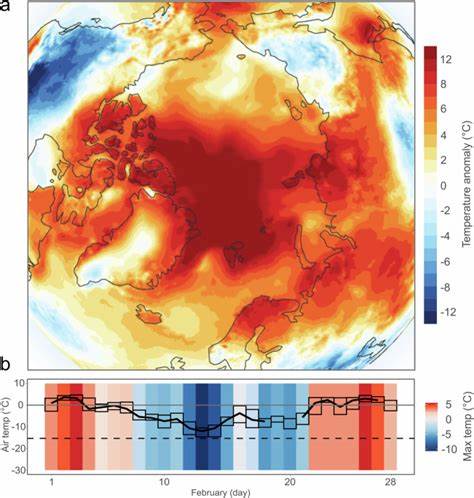
![Paul Dirac and the religion of mathematical beauty (2011) [video]](/images/98D37EAB-C751-4C36-BB43-F693DCB6793B)